Новое в 1С:Бухгалтерия 8 релиз 3.0.74
Обновление 1С:Бухгалтерия 8 редакции 3.0.
Новое в версия 3.0.74.
Материалы актуальны на 20.11.2019 года.
Перепечатка статьи разрешается с указанием автора и ссылкой на первоисточник
По материалам данной статьи записан видеоролик, кому больше нравится слушать и смотреть, то можете его посмотреть 1С:Бухгалтерия 8. Новое в релизе 3.0.74.
8 ноября 2019 года вышло очередное обновление программы 1С:Бухгалтерия 8 редакции 3.0 релиз 3.0.74.51.
Полное описание этого релиза, Вы можете посмотреть на сайте 1С:ИТС https://its.1c.ru/db/updinfo#content:669:hdoc
В данной статье я расскажу о наиболее интересных изменениях в программе 1С:Бухгалтерия 8 редакции 3.0 релиз 3.0.74 более подробно.
В частности будут рассмотрены следующие изменения:
Новый механизме учета по путевым листам в программе 1С:Бухгалтерия 8
В обновлении программы 1С:Бухгалтерия 8 в релизе 3.0.74 автоматизирован учет затрат на приобретение топлива по путевым листам для не транспортных предприятий, использующих автомобили в поездках по служебным целям.
Но обращаю внимание, что новый способ имеет ограничения, его могут использовать только предприятия, которые не являются транспортными компаниями и для которых перевозки не являются основной деятельностью, а также не поддерживается учет топлива по талонам на ГСМ.
Если в деятельности организации используются не легковые автомобили, практикуются заправки «в канистру», используются талоны на ГСМ или топливо хранится на разных складах, то учет ГСМ должен осуществляться по прежним сценариям, описанным на сайте ИТС в разделе Справочник хозяйственных операций.
В разделе Материалы — Поступление материалов — Учет ГСМ по топливным каратам и по талонам.
И в разделе справочника Расчеты с персоналом — Подотчетные лица — Приобретение ГСМ по авансовому отчету.
В программе 1С:Бухгалтерия 8 в релизе 3.0.74 для получения возможности вести учет ГСМ с помощью документа Путевой лист, прежде всего необходимо включить этот функционал.
Меню — Главное — Настройки — Функциональность - закладка Запасы — флажок Путевые листы.
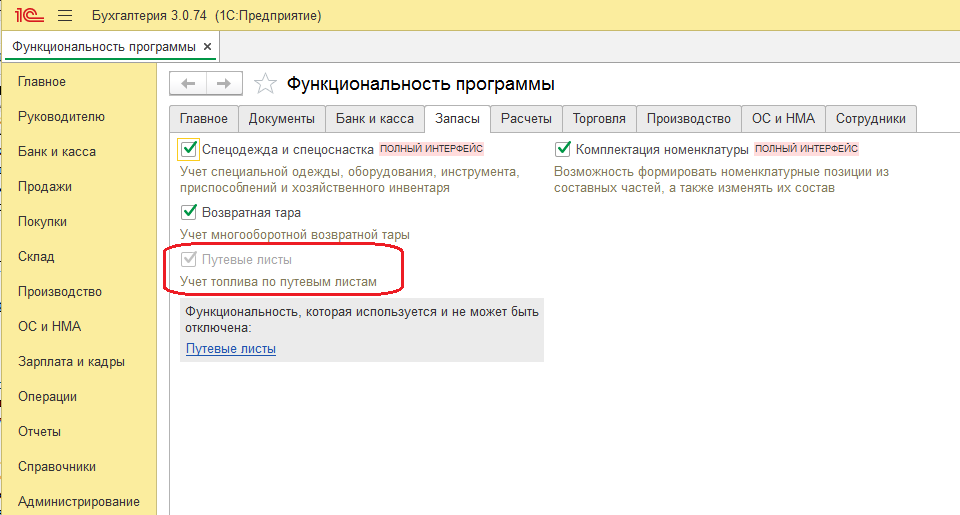
После этого документ Путевой лист становится доступным в разделе Покупки.
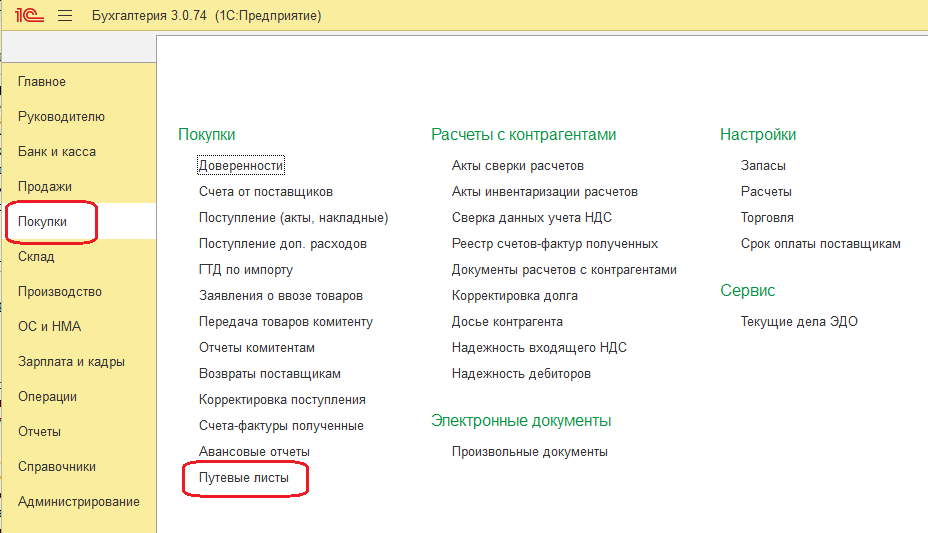
В документе Путевой лист выбирается Транспортное средство из одноименного справочника.
Если автомобиль находится на балансе организации, то он будет создан автоматически при регистрации транспортного средства в карточке основных средств.
Если автомобиль арендованный или это личный транспорт, принадлежащий сотруднику организации, то его надо занести в данный справочник.
В справочнике указывается гос. номер, вин. номер, марка автомобиля, собственник и справочно указывается норма расхода топлива.
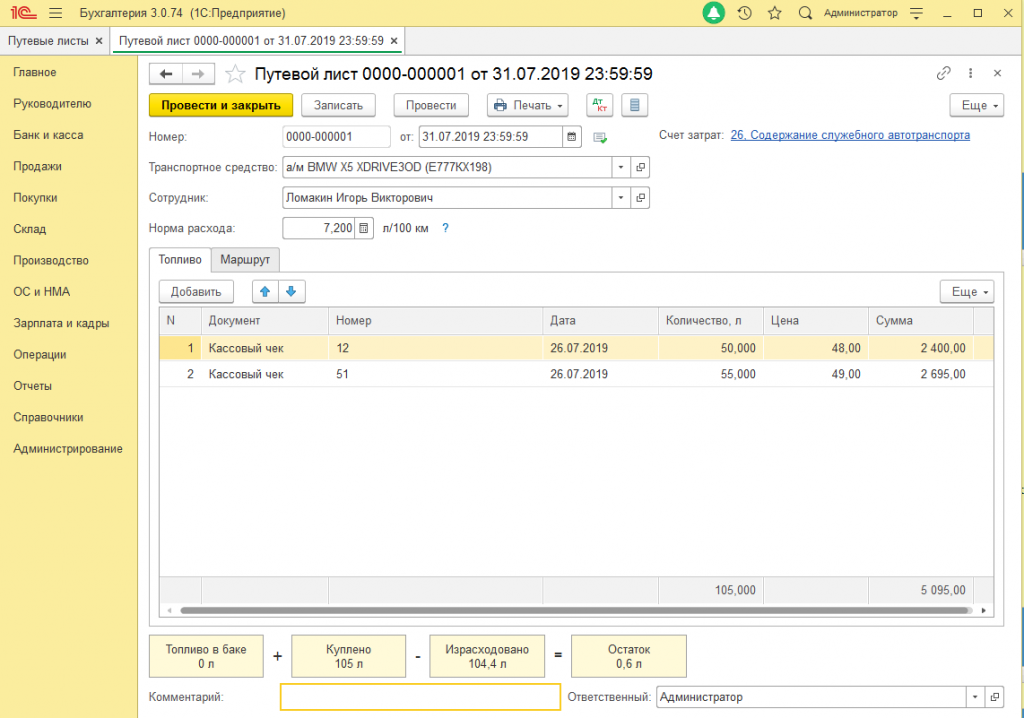
Норма расхода топлива берется из справочника в документ Путевой лист, но при необходимости (с учетом сезонности или характера движения) его можно изменить прямо в документе.
На закладке Топливо указываем документ оплаты топлива кассовый чек или топливная карта.
Если в колонке Документ выбираем Кассовый чек, то заполняем номер и дату чека, количество, цену и сумму приобретенного топлива.
На закладке Маршрут заносим данные о маршруте и показания одометра. При этом расстояние и расход топлива рассчитывается автоматически.
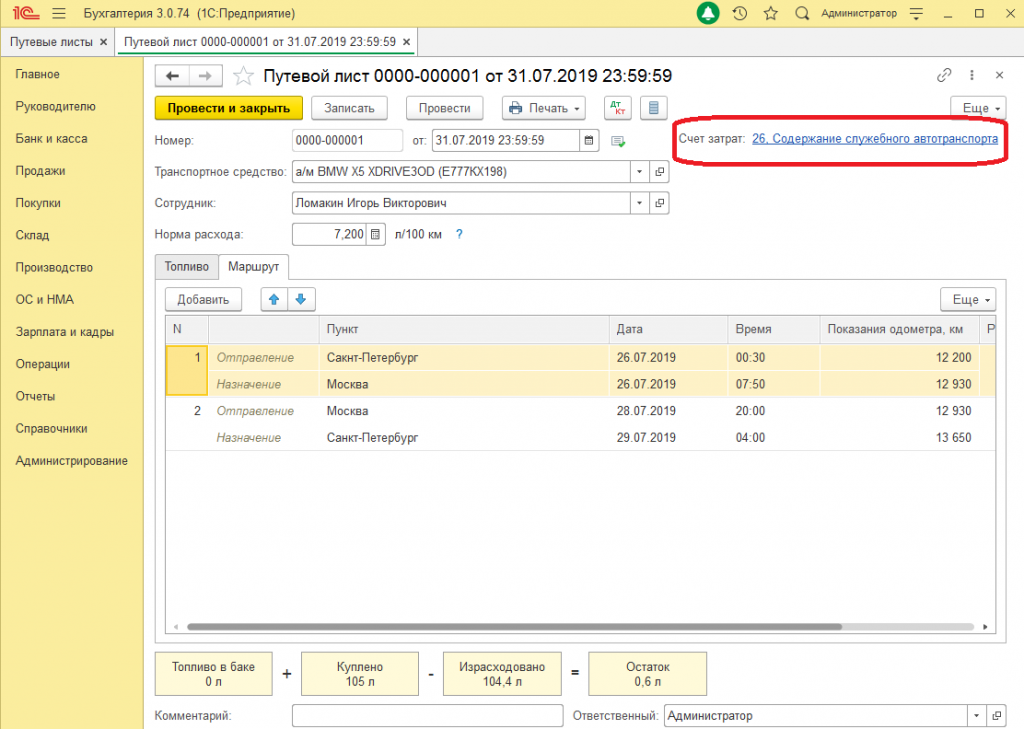
В шапке документа указывается счет и статья затрат на которые будут списаны расходы на топливо. По умолчанию в документе Путевой лист установлена новая предопределенная статья затрат «Содержание служебного автотранспорта» с видом расхода Прочие расходы.
При проведении документа Путевой лист будут списаны денежные средства выданные под отчет со счета 71 на счет 10.03.2 "Топливо в баке" на сумму приобретенного топлива согласно данным указанным на закладке Топливо
Израсходованное топливо, рассчитанное на закладке Маршрут будет списано со счета 10.03.2 на счет затрат указанный в документе, в данном случае счет 26, но только в количественном выражении.
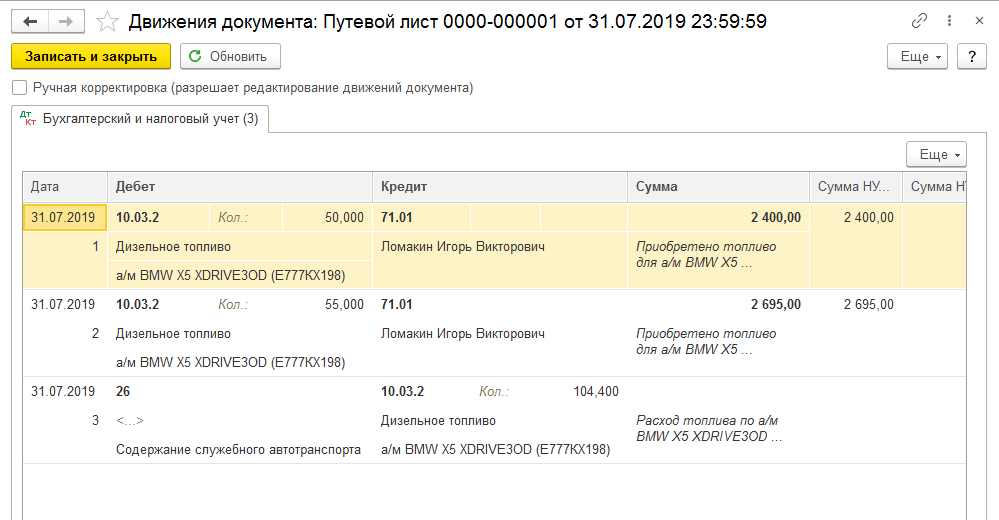
Поскольку в течение месяца аналогичное топливо может приобретаться разными способами и по разным ценам, то окончательная стоимость топлива, будет сформирована в конце месяца при выполнении регламентной операции Корректировка стоимости номенклатуры, входящей в обработку Закрытие месяца.
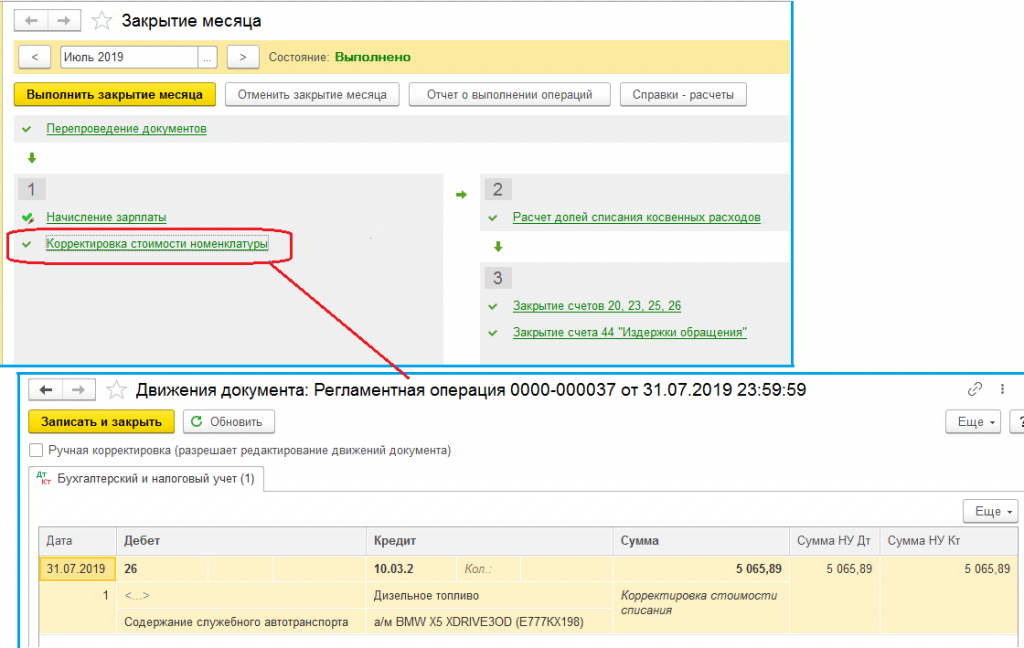
Остаток топлива на счете 10.03.2 можно будет учесть при следующей поездке или для удобства учета при разовом использовании автомобиля сотрудником в служебных целях можно на закладке Топливо указывать количество топлива не по кассовому чеку, а фактически израсходованного.
В таком случае мы считаем, что часть топлива по кассовому чеку сотрудник приобрел в служебных целях и мы её учитываем, а оставшуюся часть он купил для себя, и так как мы её не учитываем, то и в путевом листе не отражаем.
Обратите внимание, что в 1С:Бухгалтерия 8 в релизе 3.0.74 изменился план счетов.
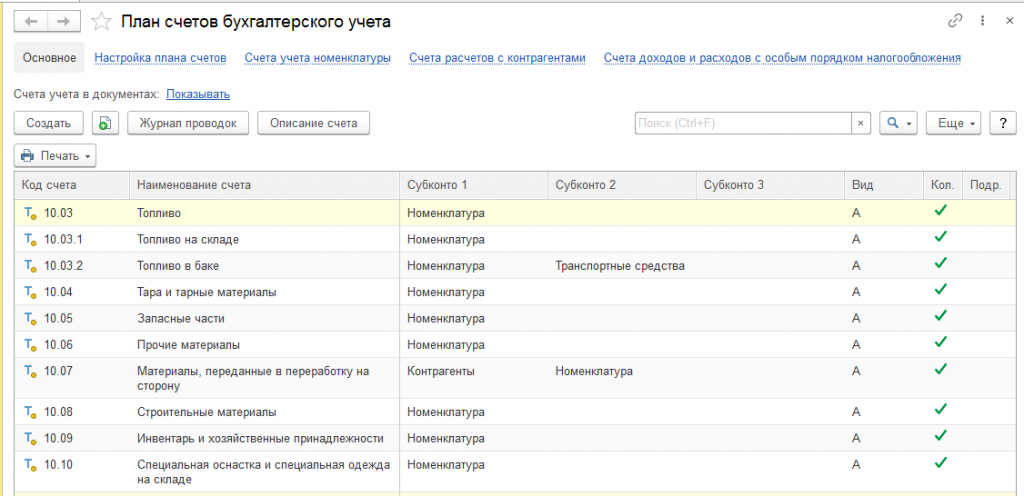
Счет 10.03 "Топливо" стал группой и к нему добавлены 2 субсчета 10.03.1 "Топливо на складе" и 10.03.2 "Топливо в баке".
Если у вас до обновления программы 1С были остатки или движение топлива по счету 10.03, то все они при обновлении перешли на субсчет 10.03.1.
Из документа Путевой лист мы можем распечатать Путевой лист упрощенной формы, содержащий обязательные реквизиты, предусмотренные статьей 9 Федерального закона от 06.12.2011 № 402-ФЗ «О бухгалтерском учете» и приказом Минтранса России от 18.09.2008 № 152 «Об утверждении обязательных реквизитов и порядка заполнения путевых листов»
или по типовой межотраслевой форме № 3 утвержденной Постановлением Госкомстата России от 28.11.1997 № 78.
Для того, чтобы в печатной форме Путевого листа были заполнены поля о водительском удостоверении водителя, необходимо их внести в справочнике Физические лица перейдя по ссылки Все документы.
Так же из путевого листа мы можем распечатать Авансовый отчет.
Если это была служебная командировка и имелись другие расходы по подотчетным суммам (суточные, на аренду жилья и т. д. ), то их необходимо отразить в отдельном Авансовом отчете.
Второй вариант использования документа Путевой лист в 1С:Бухгалтерии 8 это когда оплата идет топливной картой.
В этом случае на закладке Топливо мы выбираем Документ "Топливная карта", указываем её номер, дату заправки и количество топлива.
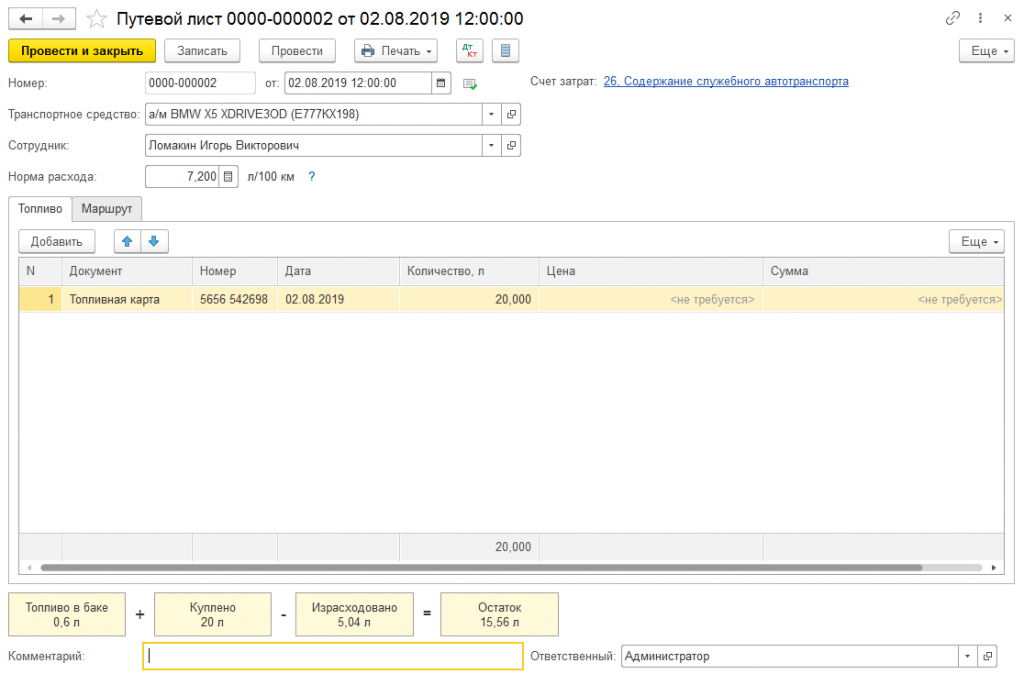
Если заправка была по топливной карте, то поля Цена и Сумма будут недоступны для заполнения, так как цена топлива будет определена после занесения в программу документов поступления от поставщика.
При проведении документа Путевой лист в 1С:Бухгалтерии 8 формируются проводки Д10.03.2 "Топливо в баке" К 76.15 "Приобретение по топливным картам" на количество топлива заправленного по карте.
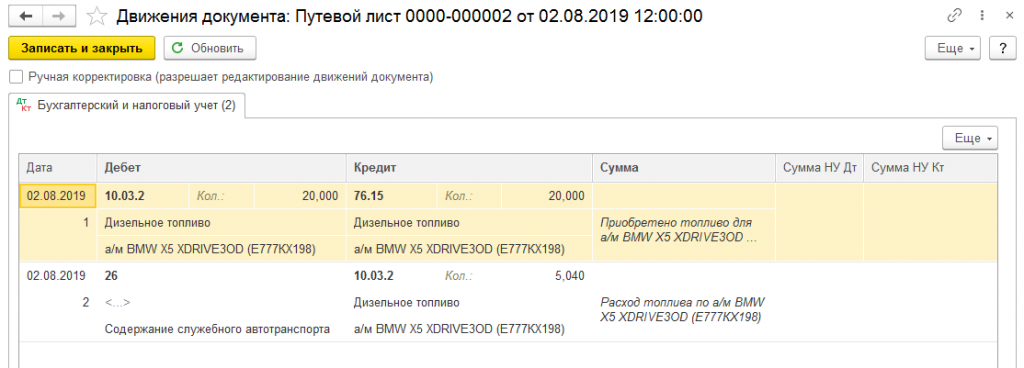
76.15 "Приобретение по топливным картам" это новый субсчет добавленный в обновлении 3.0.74 для ведения учета ГСМ по топливным картам.
Количество израсходованного топлива списано из бака автомобиля на счет затрат указанный в документе Путевой лист.
По истечении месяца получив документы от топливной компании мы вводим документ Поступление с Видом операции Топливо.
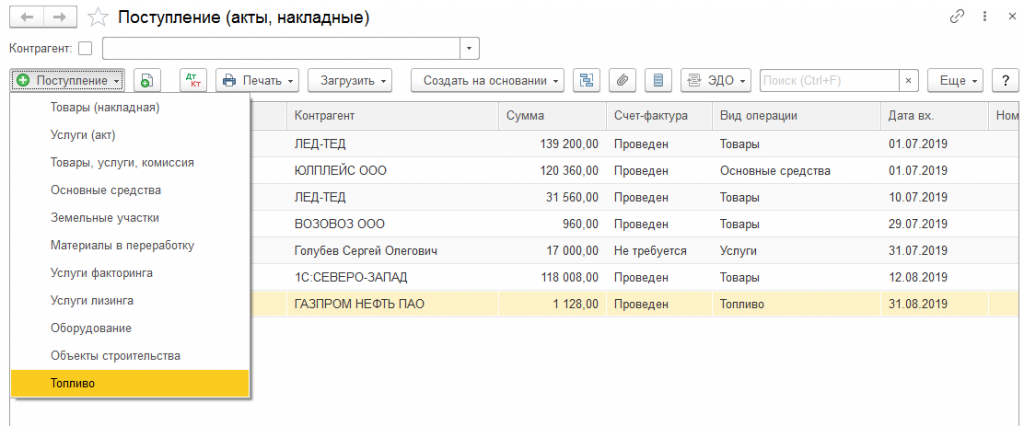
При проведении документа мы увидим стоимость закупленного топлива по проводке Д10.03.2 К 60.01.
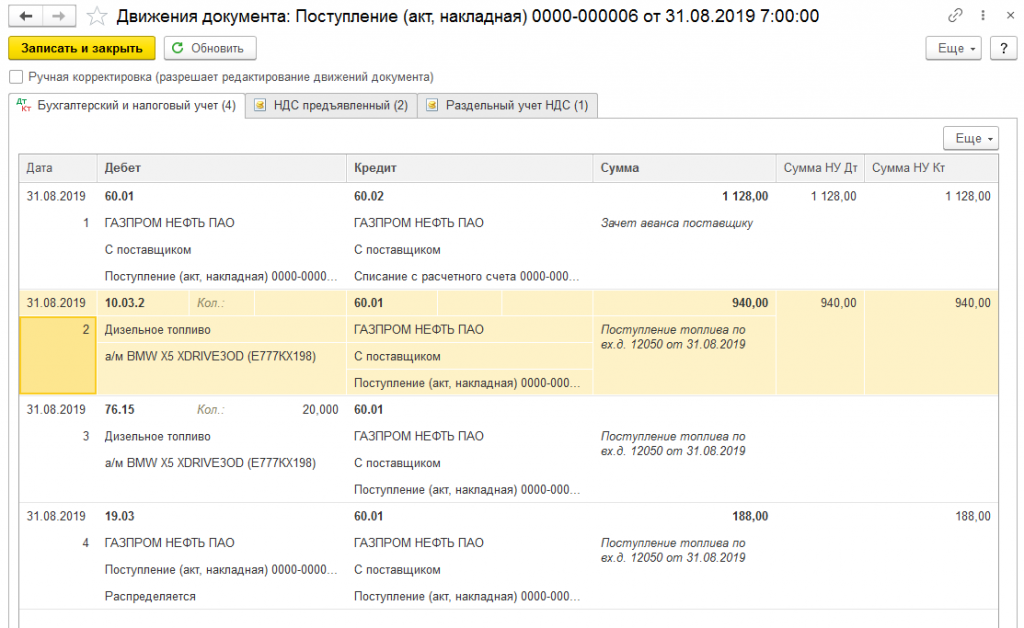
Стоимость списанного топлива на расходы будет сформирована опять же регламентной операцией "Корректировка стоимости номенклатуры" при Закрытии месяца.
Обратите внимание, что при оплате аванса поставщику топлива с расчетного счета мы выбирали Вид операции "Оплата поставщику" и аванс отразился на счете 60.02.
А документом Путевой лист взаиморасчеты с поставщиком топлива отразились на специальном счете 76.15 "Приобретение по топливным картам".
И документ Поступление товаров делает проводку по зачету между счетом 60.01 и 76.15.
Поэтому в документе "Списание с расчетного счета" не надо выбирать вид операции "Прочие расчеты с контрагентами" и устанавливать счет 76.15.
При оплате Топливной картой из документа Путевой лист недоступна печатная форма авансового отчета, так как в данном случае авансовый отчет не имеет смысла.
Возврат поставщику по нескольким поступлениям
В обновлении 1С:Бухгалтерии 8 релиз 3.0.74 добавлена возможность заполнять Возврат поставщику на основании нескольких документов поступления.
Для этого в реквизите «Возврат по:» надо выбрать значение «нескольким поступлениям». В этом случае документы поступления будут отражаться в табличной части документа, которые можно выбрать по кнопке "Заполнить" или "Добавить из поступления".
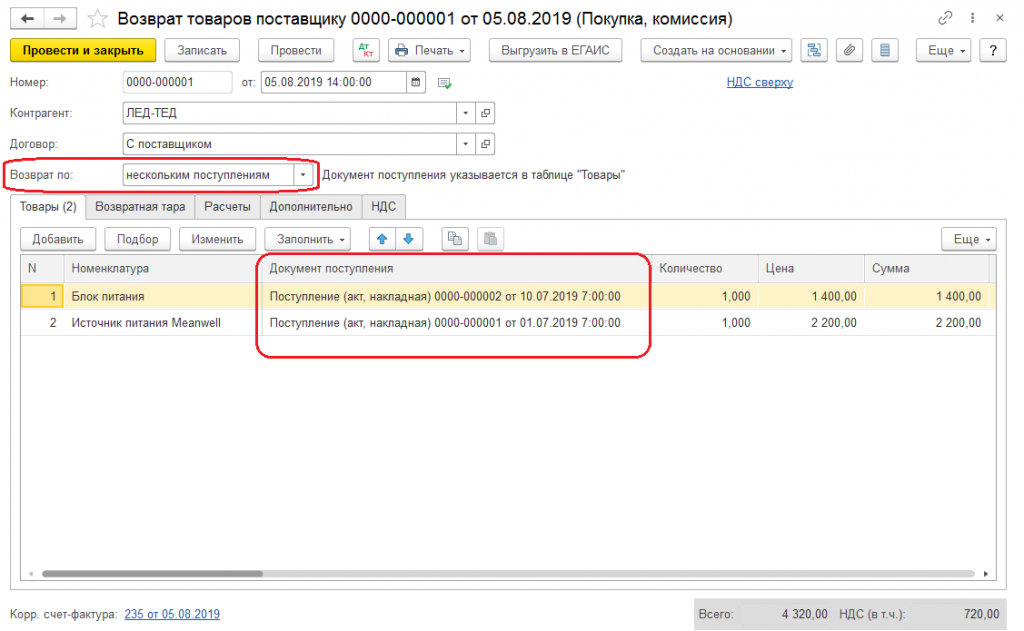
Если ваш поставщик выдал вам единую корректировочную счет-фактуру на весь возврат, то в релизе 3.0.74 добавлена возможность формирования единого корректировочного входящего счета-фактуры (Правда печать такого счета-фактуры за поставщика пока не доступна).
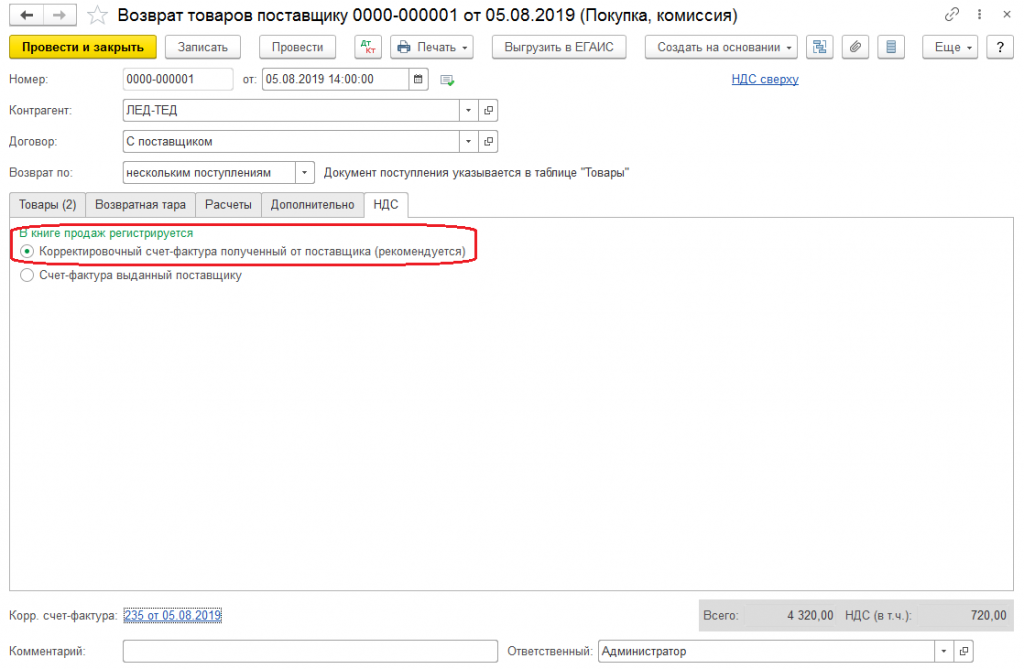
Этот корректировочный счет-фактура будет отражен в в книге продаж и соответственно Разделе 9 декларации по НДС с Кодом вида операции 18 «Изменение стоимости полученных товаров (работ, услуг) в сторону уменьшения.
Если поставщик корректировочный счет-фактуру не дает, то Вы можете как и ранее выписать счет-фактуру как на обратную реализацию.
Так же обращаю внимание, что если вы возвращаете товары из разных партий товаров как оплаченных, так и неоплаченных, то проводка Д60 К76.02 будет сформирована автоматически только на неоплаченную часть товара, а задолженность по оплаченному товару остается на счете 76.02 «Расчеты по претензиям» и закрываться будет вручную в зависимости от условий возврата (либо деньги будут возвращены, либо мы следующую поставку оплатим на меньшую сумму).
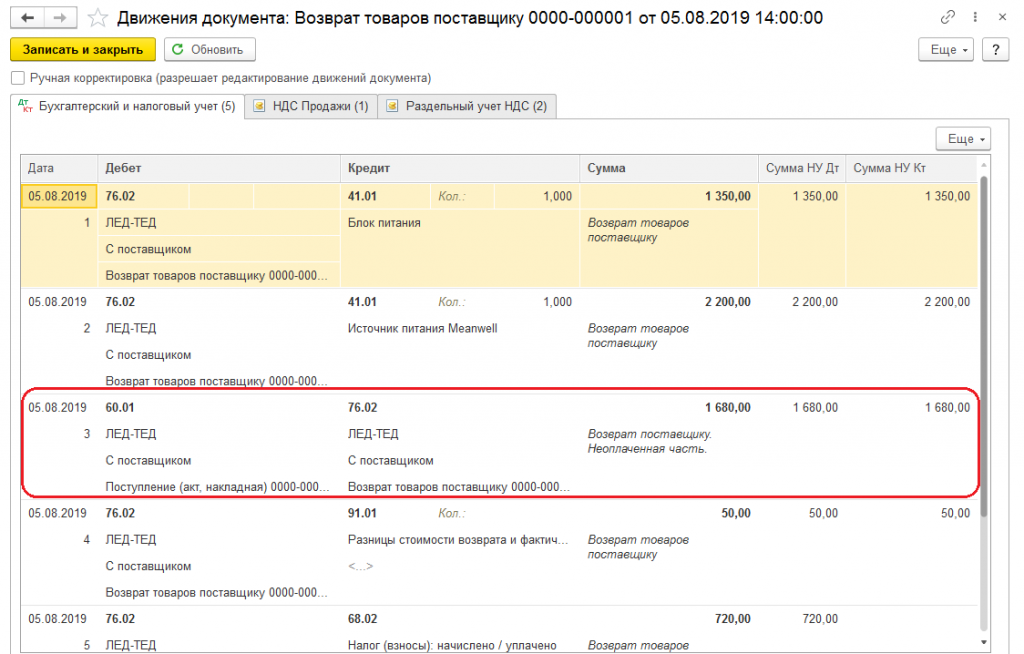
Обновление ставок транспортного налога
Начиная с релиза 3.0.74 в программе 1С:Бухгалтерия 8 обновление региональных ставок транспортного налога производится автоматически, если есть доступ в Интернет.
Если по каким-то причинам ставки транспортного налога не загрузились автоматически, то можно загрузить их вручную.
Для этого в "Настройках налогов и отчетов" выбираем "Транспортный налог", переходим по гиперссылке "Ставки" и нажимаем кнопку Загрузить ставки.
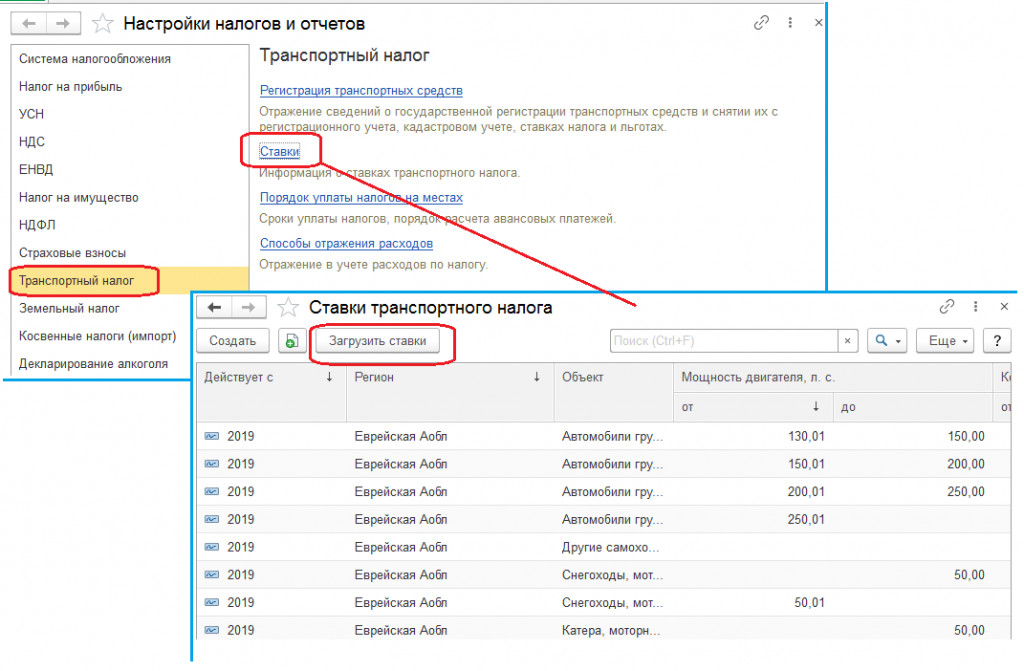
Если доступа к интернету нет, то файл обновления классификаторов можно взять у партнера и загрузить в программу через Администрирование — Интернет поддержка и сервисы — Обновление классификаторов.
Контроль доли вычетов НДС в 1С:Бухгалтерия 8
В соответствии с п.3 Приложения 2 Приказа ФНС России от 30.05.2007 N ММ-3-06/333@ "Об утверждении Концепции системы планирования выездных налоговых проверок" одним из критериев отбора для проведения выездной налоговой проверки является «Доля вычетов по налогу на добавленную стоимость от суммы начисленного с налоговой базы налога равна либо превышает 89% за период 12 месяцев».
И многие бухгалтера стараются не выходить за эти пределы и с учетом предоставленного права принимать к вычету «входящий» НДС в течении 3-х лет, переносят суммы входного НДС на следующие периоды.
Разработчики программы 1С:Бухгалтерия 8 редакции 3.0 облегчили данную задачу для пользователей и начиная с релиза 3.0.74 добавлен контроль отражения в декларации по НДС значительных сумм налоговых вычетов.
Но при этом в программе имеется возможность изменить процент или отказаться от этой проверки.
Для отказа от проверки или изменения процента, в программе 1С:Бухгалтерия 8 необходимо перейти в меню Главное — Настройки — Налоги и отчеты — НДС — флажок Контролировать долю вычета.
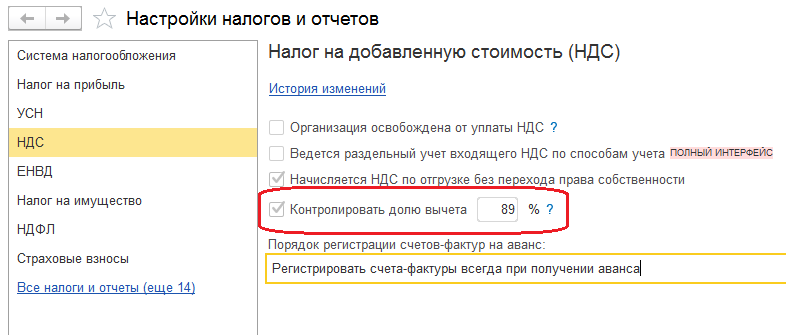
Если флажок установлен, то в Отчетности по НДС будет показана текущая доля вычетов за последние 12 месяцев и если она превышает установленную долю, то будет выделено красным цветом.
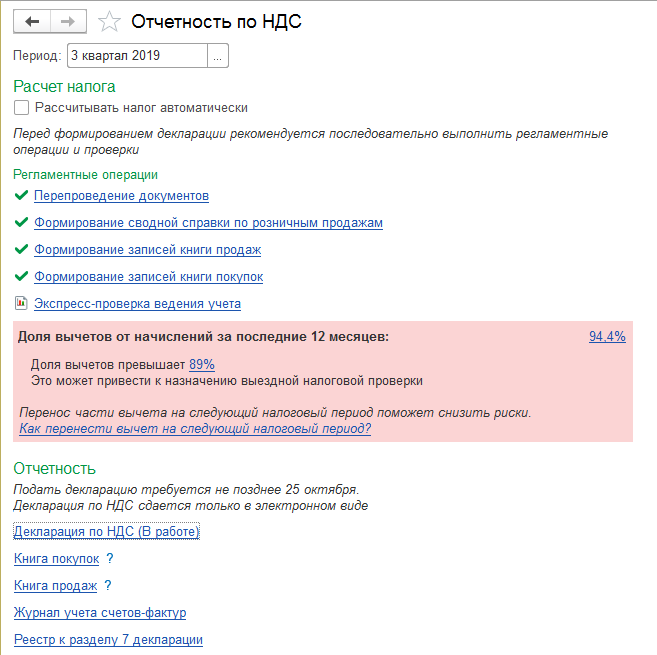
Щёлкнув в текущий процент, откроется "Оценка риска налоговых проверок", в которой поквартально будет показан данный расчет с разбивкой по Начислениям и Вычетам НДС в разрезе каждого квартала за предыдущие 12 месяцев.
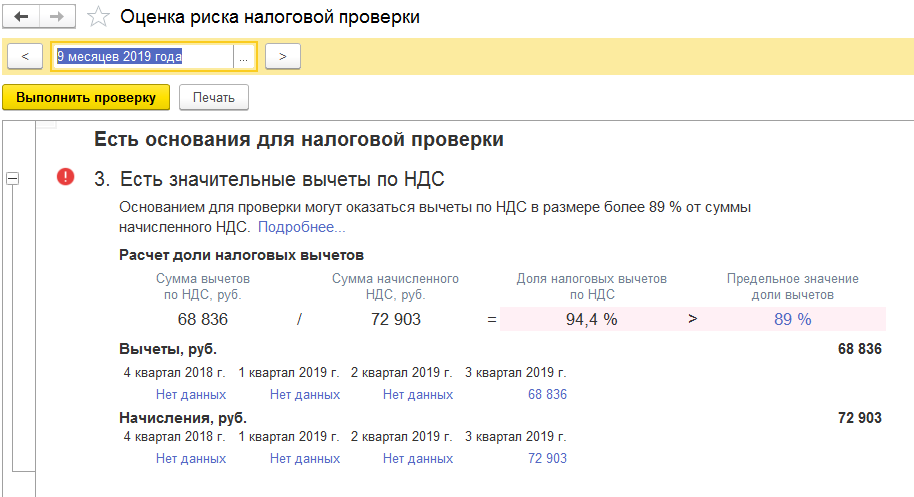
Если вы хотите сделать вычет в пределах установленного процента и перенести часть вычетов на следующий период, то вы можете перейти в документ "Формирование записей книги покупок" и либо убрать из списка какой-нибудь счет-фактуру или несколько счетов-фактур, или просто изменить сумму НДС в каком-нибудь счете-фактуре.
Результат изменения вы сразу увидите в нижней части документа.
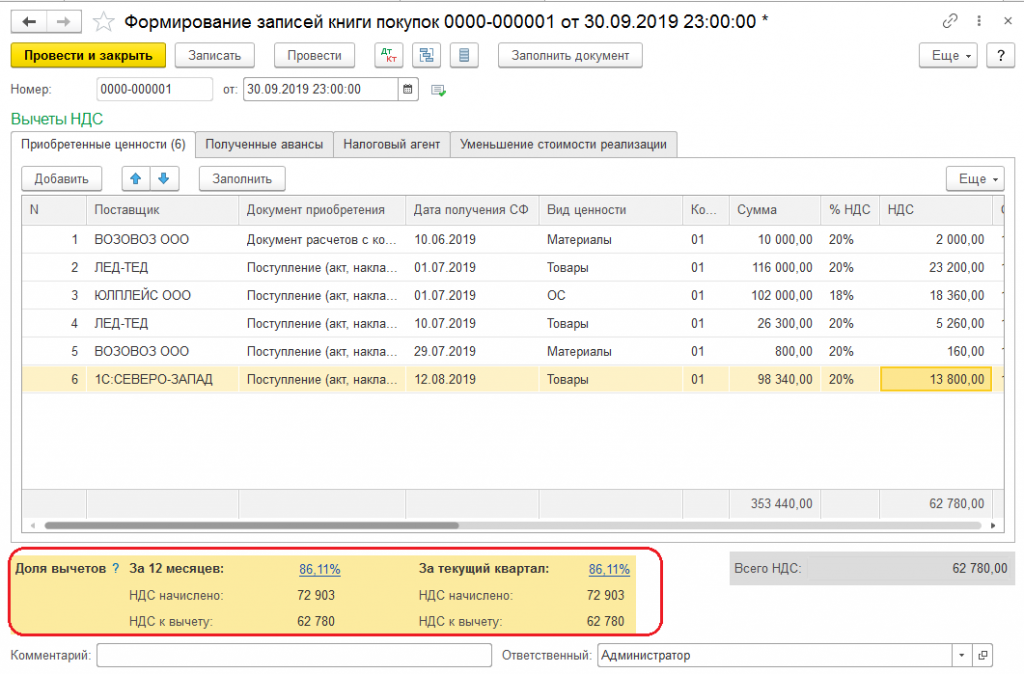
После этого перезаполняем декларацию по НДС и получаем желаемый результат.
Не принятый к вычету НДС останется на счете 19 до следующего заполнения документа Формирование записей книги покупок, т. е. будет принят к вычету в следующем или более позднем квартале.
Если у вас в программе 1С:Бухгалтерия 8 не ведется раздельный учет НДС и к вычету принимается НДС в момент проведения документа Счет-фактура полученный с установленным флажком «Отразить вычет НДС в книге покупок датой получения», то в этом случае надо проанализировать оборотно-сальдовую ведомость по счету 19 в разрезе счетов-фактур и вручную посчитать какие счета-фактуры надо убрать из вычета, сняв у этих счетов-фактур данный флажок.
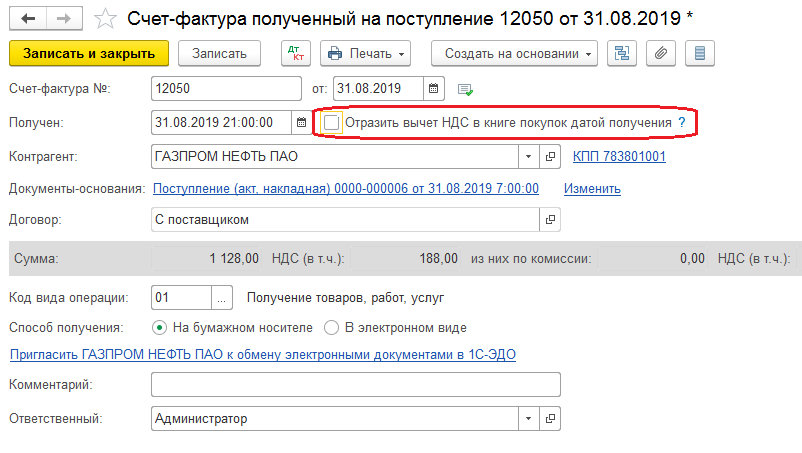
Если надо не только убрать несколько счетов-фактур, но и изменить сумму НДС к вычету по одному из них, то это можно сделать опять же с помощью документа "Формирование записей книги покупок".
Отнесение авансов к ЕНВД и патенту при оплате по карте
Если организация или индивидуальный предприниматель применяет упрощенную систему налогообложения, а так же ЕНВД или Патент, то при получении аванса от покупателя, который произвел оплату платежной картой до релиза 3.0.74 в программе 1С:Бухгалтерия 8 такая оплата проходила как по УСН и автоматически отражалась в Книге доходов и расходов.
И только при реализации программа анализировала данные по вспомогательному счету УСН.01 и если продажа проходила по ЕНВД, то делалась сторнирующая запись в КУДиР.
Это несколько не удобно, но в целом не влияло на расчет суммы налога по УСН.
За исключением случая, когда мы получали аванс в декабре, а продавали товар по ЕНВД в январе.
Начиная с релиза 3.0.74 в документе «Операция по платежной карте» мы можем сами указать к какой системе налогообложения относится этот аванс.
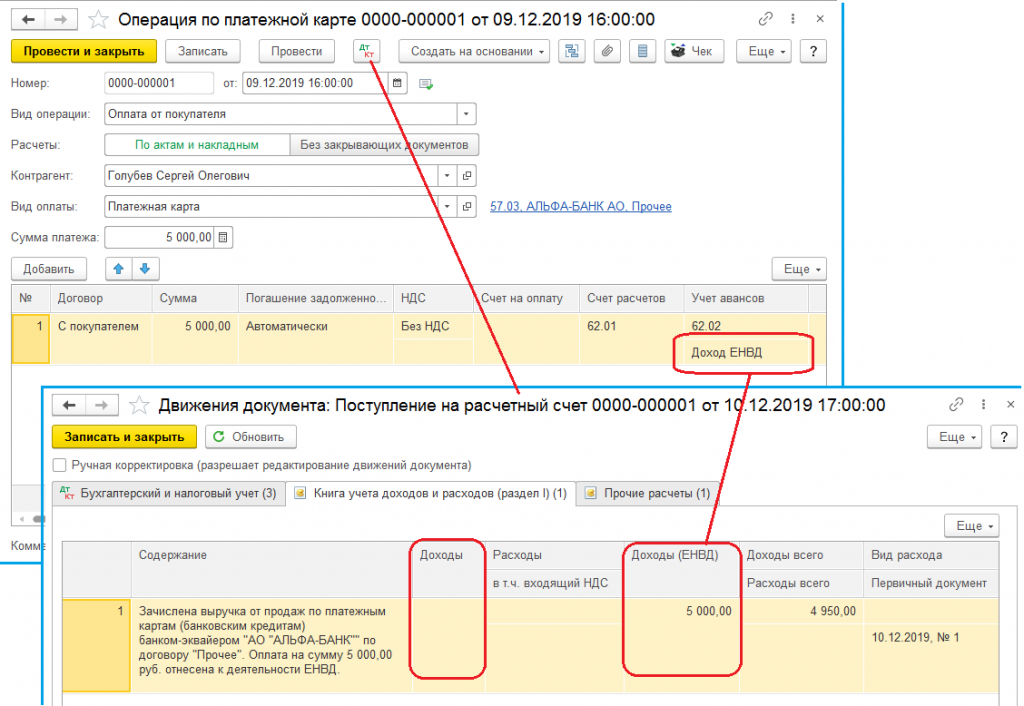
И если мы поставим, что этот аванс относится к деятельности на ЕНВД, то при поступление на расчетный счет от банка-эквайера будет сделана запись в регистр Книга учета доходов и расходов в поле Доход (ЕНВД), а поле Доход, которое отражается в КУДиР УСН будет пустым.
Учет по подразделениям на счете 44 "Расходы на продажу"
По многочисленным просьбам пользователей программы 1С:Бухгалтерия 8 на счете 44 «Расходы на продажу» добавлена возможность ведения учета в разрезе подразделений.
Напомню, что учет по подразделениям можно включить через Администрирование — Параметры учета — Настройки плана счетов — Учет затрат.
И среди прочих счетов на которых ведется учет в разрезе подразделений, теперь мы видим счет 44 «Расходы на продажу».
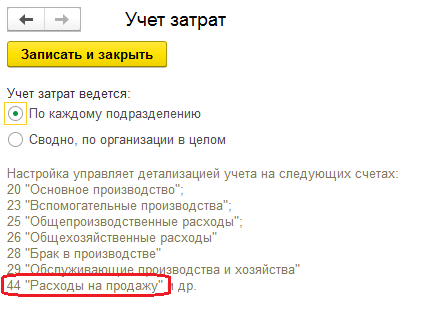
Если Вы ранее в программе 1С:Бухгалтерия 8 для учета расходов на продажу в разрезе подразделений в Плане счетов самостоятельно добавили Субконто Подразделение, то для переноса данных с субконто Подразделение в измерение Подразделение можно воспользоваться обработкой от разработчиков скачав её с портала технической поддержки.
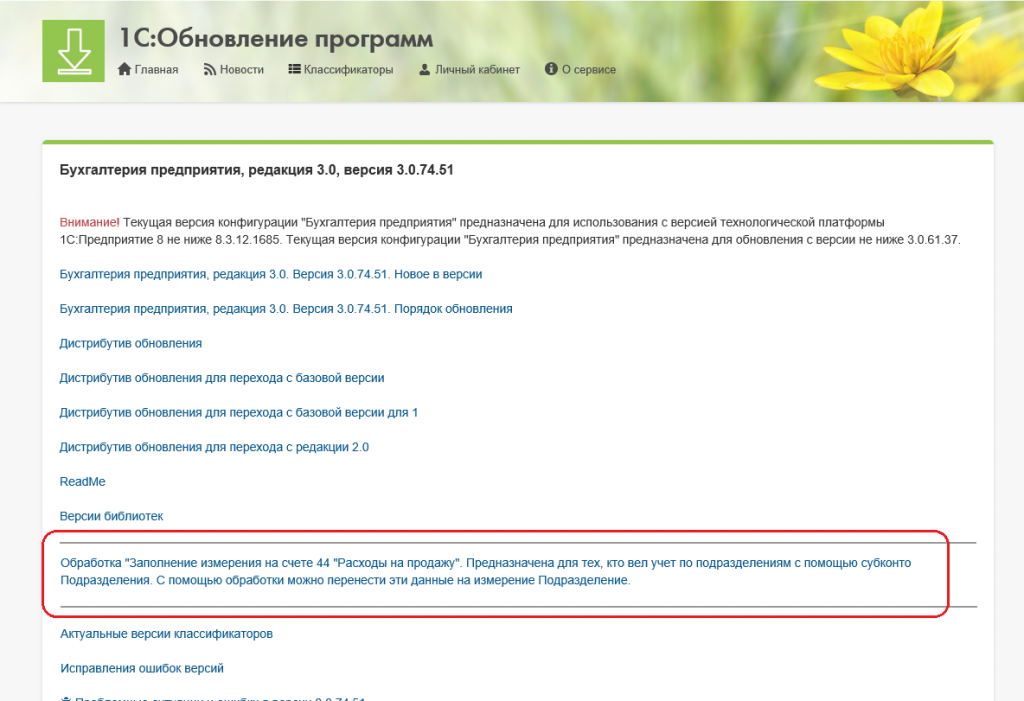
Вычеты с предыдущего места работы
В текущем обновлении программы 1С:Бухгалтерия 8 добавлена возможность учитывать вычеты с предыдущего места работы при расчете НДФЛ. Это может понадобится при учете нормируемых доходов не подлежащих налогообложению.
Например стоимость подарков, призов, материальной помощи не превышающих 4 000 рублей за налоговый период и т.д. (п. 28 Статья 217 НК РФ)
Например, если сотрудник на предыдущем месте работы уже получал материальную помощь в размере 3 000 и вы решаете ему тоже оказать материальную помощь в размере 4 000 рублей, то 1 000 рублей не подлежит налогообложению, а с 3 000 сотрудник должен будет уплатить НДФЛ и если мы не удержим налог, то ему ещё и декларацию придется подавать в налоговую.
Указать полученные вычеты у предыдущего работодателя в программе 1С:Бухгалтерия 8 можно в Справочнике Сотрудники - Налог на доходы — Вычеты с предыдущего места работы.
По кнопке Добавить добавляем необходимые вычеты.
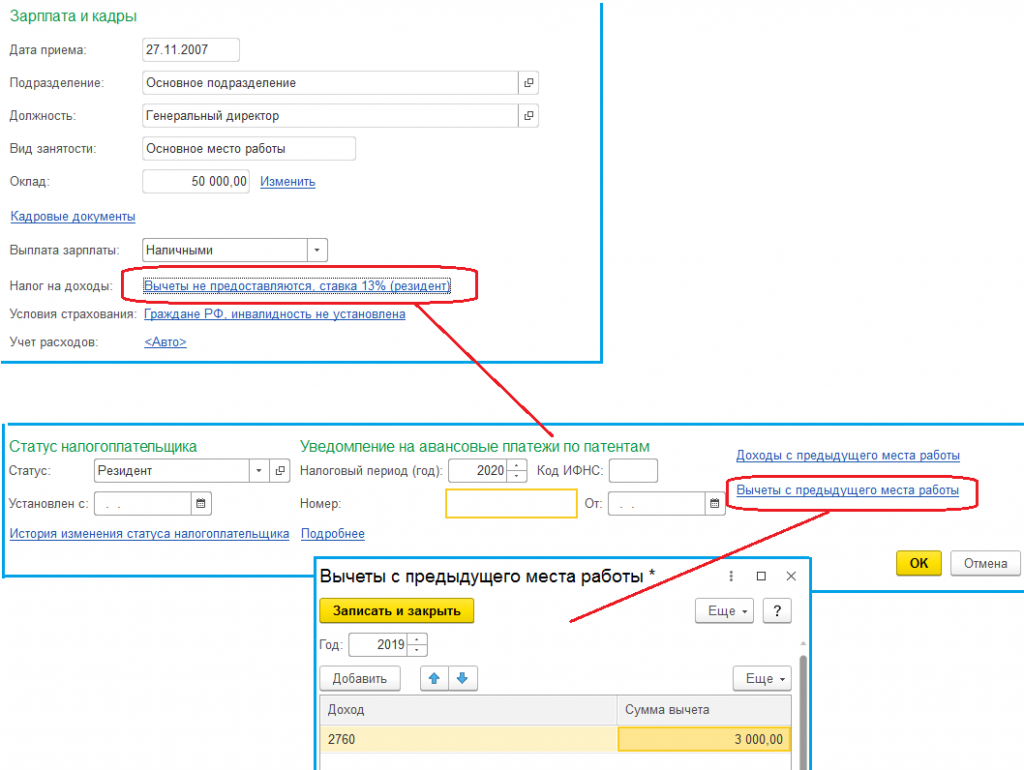
Механизм сравнения отчетов в регламентированной отчетности
В обновлении 1С:Бухгалтерия 8, в налоговые декларации, бухгалтерскую отчетность, расчеты налогов и сборов, включен механизм сравнения.
Механизм позволяет сравнивать:
-
первичные и корректирующие варианты отчета в рамках одного отчетного периода;
-
варианты отчета за разные отчетные периоды, но в рамках одной редакции отчета
Для того, чтобы посмотреть отличия между первичным отчетом и корректирующим, необходимо открыть отчет и нажать кнопку Сравнить.
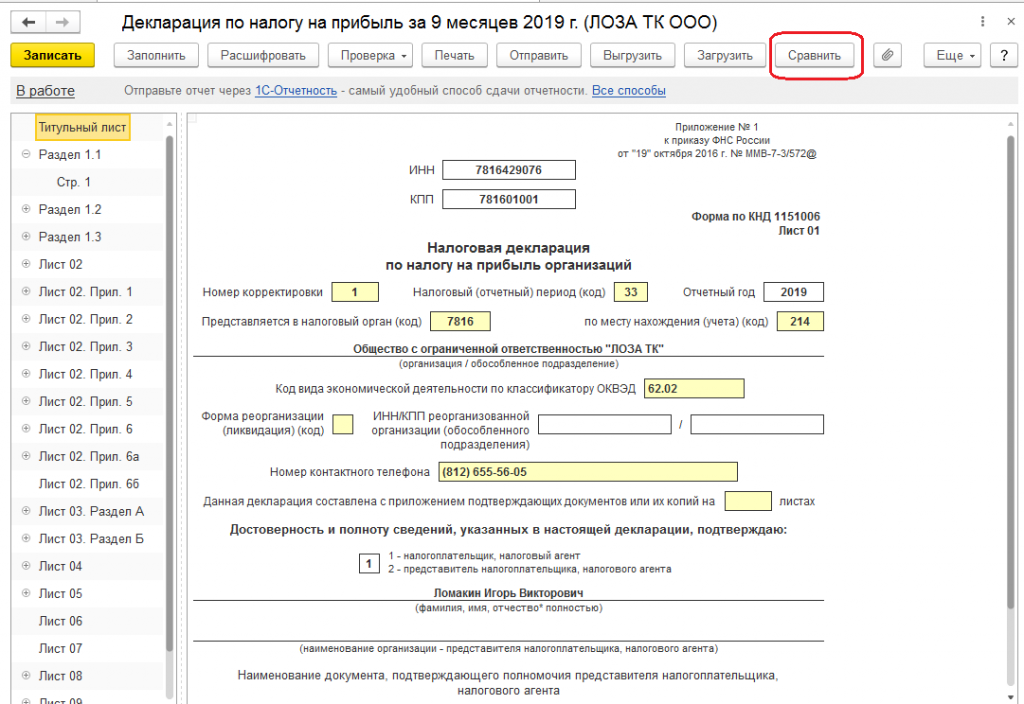
В окне выбора выбираем отчет с которым мы хотим сравнить текущий (если корректировок несколько) и результаты сравнения мы увидим по каждой строке, в каждом разделе как в абсолютных, так и в относительных показателях.
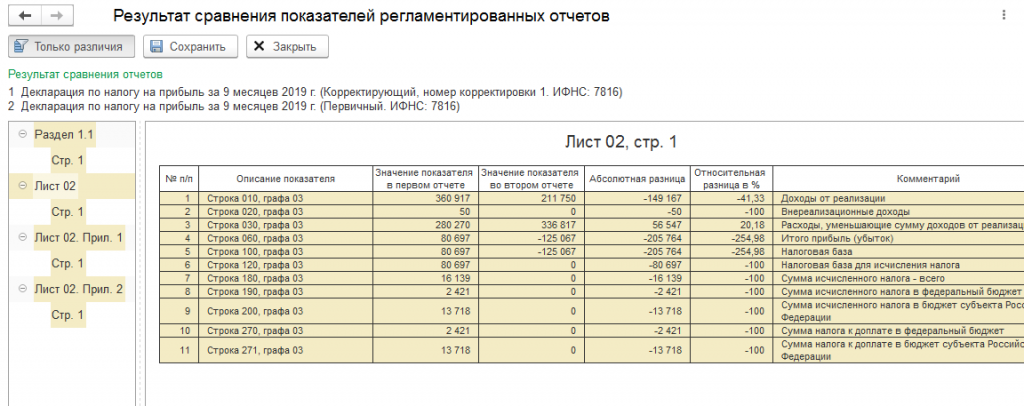
По материалам данной статьи записан видеоролик, кому больше нравится слушать и смотреть, то можете его посмотреть 1С:Бухгалтерия 8. Новое в релизе 3.0.74

